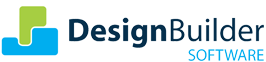Hội thảo trực tuyến về bản Preview DesignBuilder v7.3
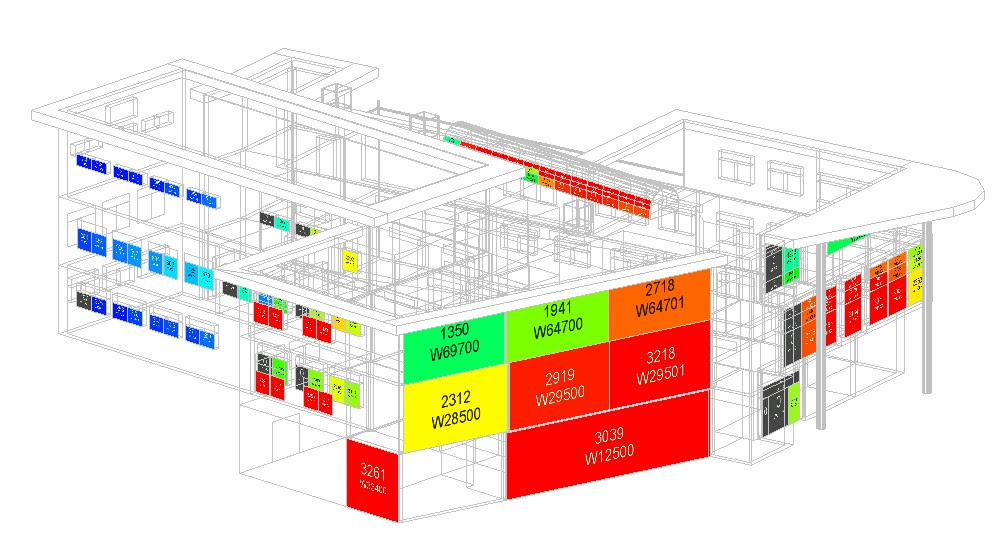
Đầu ra chương trình hiển thị các yếu tố mức độ chiếu sáng và chiếu sáng tự nhiên trên các cửa sổ tầm nhìn bên ngoài
Phiên bản beta v7.3 của DesignBuilder hiện đã có sẵn, bổ sung thêm các tính năng mới mạnh mẽ để nâng cao năng suất và quy trình tạo lập mô hình của bạn. Hội thảo trực tuyến này sẽ biểu diễn và xem trước một số chức năng quan trọng mới của phiên bản 7.3. Các chủ đề chúng tôi sẽ đề cập bao gồm:
• Các hệ thống HVAC chi tiết mới, bao gồm máy bơm nhiệt vòng lặp của nhà máy nguồn nước và không khí, AHU đơn nhất và các tùy chọn linh hoạt hơn để kiểm soát CO2.
• Những cải tiến đối với ASHRAE 90.1 Phụ lục G 2016 bao gồm Hệ thống #11, #12, #13.
• Báo cáo LEED v4.1 MEPC.
• Cập nhật tính toán chiếu sáng tự nhiên hàng năm của sDA và ASE.
• Báo cáo chiếu sáng tự nhiên theo tiêu chuẩn BS 8206-2.
• Những cải tiến đối với các công cụ mô hình hóa hình học Boolean, Cut và Clone.
• Cập nhật cơ sở dữ liệu kính IGDB.
• Hiển thị trực quan chiều dài cầu nhiệt tuyến tính bằng đồ họa.
Đăng ký ngay để tham dự buổi học miễn phí vào ngày 6 tháng 9 hoặc để nhận bản ghi âm.
ASHRAE BPAC 2023… Gửi lời chào và khám phá xem có gì mới!
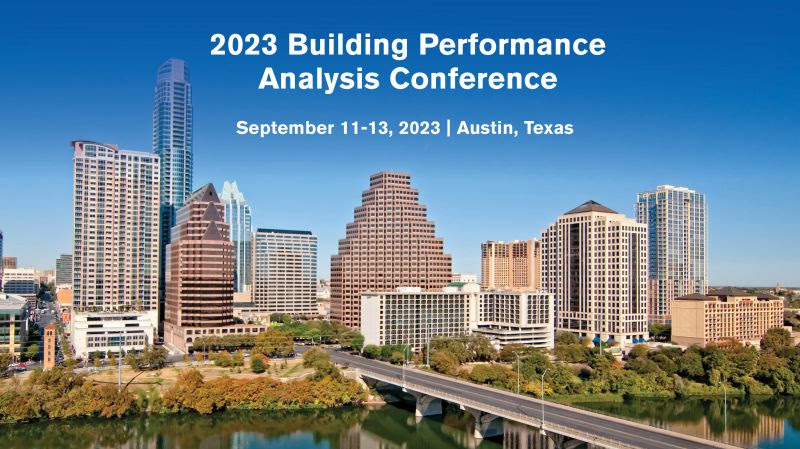
DesignBuilder đang chuẩn bị cho Hội nghị Building Performance Analysis ở Austin vào tháng 9 này. Chúng tôi sẽ giới thiệu một số tính năng mới nhất của HVAC, ASHRAE 90.1, LEED, chiếu sáng tự nhiên và các tính năng DesignBuilder mới khác, bao gồm cả cái nhìn về tương lai với các công cụ Phân tích Khí hậu mới của chúng tôi.
Chúng tôi mong muốn được liên hệ với khách hàng cũng như bạn bè cũ và mới của mình. Dave Cocking và Renjith Jayapalan-Nair sẽ có mặt trong suốt hội nghị để trả lời bất kỳ câu hỏi nào về DesignBuilder. Nếu bạn đang tham dự, vui lòng ghé qua bàn của DesignBuilder và gửi một lời chào! Ngoài ra, nếu bạn muốn thảo luận bất cứ điều gì cụ thể, vui lòng liên hệ với chúng tôi theo địa chỉ info@designbuilder.co.uk kèm theo thông tin chi tiết để chúng tôi có thể sắp xếp thời gian để nói chuyện trong hội nghị.
TOP TIP: Sử dụng Công cụ Follow Path để tạo các hình dạng khối cong
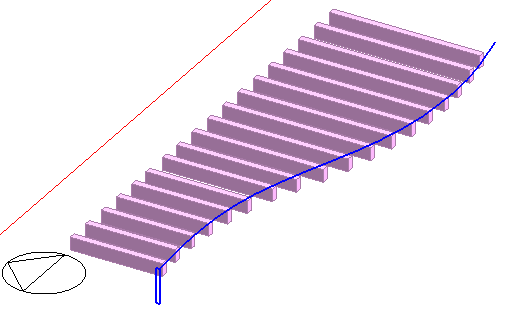
- Bắt đầu từ cấp độ tòa nhà, vẽ một vòng khép kín bằng cách sử dụng luồng đường xây dựng để thể hiện mặt cắt khối.
- Vẽ luồng đường xây dựng thứ hai để thể hiện đường dẫn mà biên dạng khối sẽ được ép dọc theo.
- Khi cả luồng hồ sơ khối và luồng đường dẫn đã được tạo, hãy chọn tất cả các đường xây dựng trong luồng hồ sơ khối.
- Chọn tùy chọn menu Edit > Follow công cụ đường dẫn và các đường xây dựng cấu hình khối sẽ chuyển từ màu xanh đậm sang màu xanh nhạt.
- Chọn luồng đường xây dựng đường dẫn bằng cách nhấp chuột vào luồng một lần. Khi được chọn, dòng các đường xây dựng biểu thị đường dẫn sẽ được hiển thị dưới dạng đường màu xanh đậm đậm hơn.
- Chọn loại khối để tạo trong bảng Drawing options.
- Nhấp chuột vào bất kỳ vị trí nào trên mô hình để tạo khối mới.